
Pada kesempatan posting kali ini saya ingin menjelaskan tentang Microsoft Office Professional 2010. Dimana Microsoft Office Profesional 2010
ini memliki banyak fitur lebih. Bagi yang hoby atau kerjaannya editing
microsoft word, excel, Program ini wajib anda miliki. Fitur apa saja
yang dimiliki oleh Microsoft Office Professional 2010 ini.!! Untuk lebih jelasnya yuk kita simak tentang Microsoft Office Professional 2010.
Microsoft Office Professional 2010 memiliki fitur dan manfaat sebagai berikut:
1. Mengelola bisnis dan keuangan pribadi secara efisien
- Membangun biaya anggaran dan melacak cepat dengan built-in template di Excel 2010.
- Melihat trends data dengan cepat dengan alat analisis yang kuat, seperti Sparklines yang menunjukkan grafik kecil yang tertanam dalam sel, Slicers bahwa data filter dalam memformat PivotTable, atau Conditional untuk membantu Anda dengan mudah.
- Ilustrasikan informasi Anda menggunakan charting tool dan SmartArt® grafis untuk membuat grafik, diagram, dan grafik yang mudah dipahami dan dibaca.
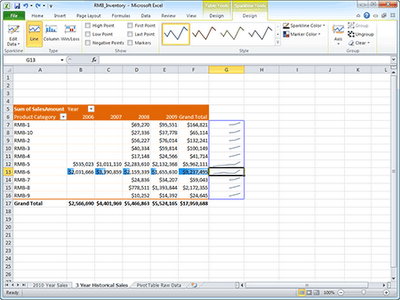
2. Mengatur semua informasi Anda dalam satu tempat
- Kumpulkan semua ide dan informasi penting di OneNote 2010, dari catatan pertemuan dan informasi pelanggan untuk rencana pemasaran.
- Buat notebook OneNote untuk mengatur semua bahan dan media untuk proyek: teks, gambar, video, audio, kliping halaman web, dan banyak lagi.
- Menemukan informasi yang Anda butuhkan dengan penandaan sederhana dan pencarian ditingkatkan yang menunjukkan hasil pencarian Anda saat Anda mengetik.
- Meningkatkan efisiensi penelitian internet Anda dengan Penerimaan Cepat. Menyimpan informasi dari web dan sumber daya lain untuk notebook Anda dengan satu kali klik.

3. Membuat presentasi dinamis untuk mendapatkan perhatian
- Mengubah ide Anda menjadi presentasi berkesan dalam PowerPoint 2010 dengan gambar dan video, transisi slide yang dinamis, dan animasi.
- Ambil keuntungan dari mudah-untuk-menggunakan foto dan fitur video editing yang memungkinkan Anda menambahkan efek visual yang dramatis tanpa meninggalkan PowerPoint 2010.
- Mudah menyiarkan presentasi Anda melalui browser web untuk remote audiences, bahkan jika mereka tidak memiliki PowerPoint.
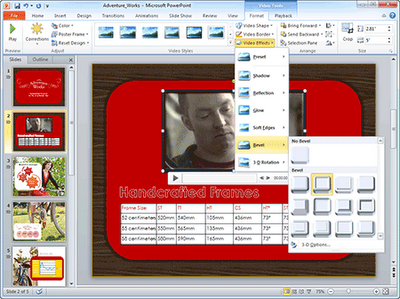
4. MengEkspresikan dirimu
- Mulailah membuat dokumen dengan cepat dengan ready-to-use templates dalam Word 2010 untuk setiap project, dari laporan bisnis newsletter pelanggan.
- Tambahkan visual interest untuk teks Anda dengan efek seperti bayangan, refleksi, dan 3D.
- Menangkap ide-ide Anda menggunakan array grafis SmartArt untuk membantu Anda menyorot pesan penting dengan cepat dan mudah.
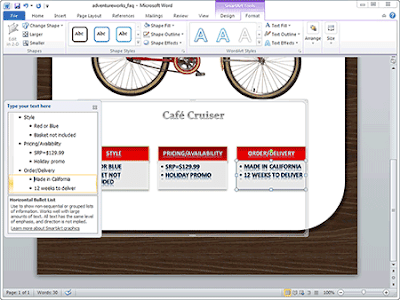
5. Tinggal sync dengan pelanggan Anda dan kalender
- Berhubungan dengan orang dan projects lebih efisien menggunakan email dan alat-alat yang mempermudah komunikasi kalender di Outlook 2010.
- Mengelola beberapa account email di Outlook 2010 dari layanan seperti Windows Live ™ Hotmail, Gmail, atau sebagian besar penyedia lainnya.
- Melacak dan mengelola email dengan mudah dengan View Conversation di Outlook 2010, sebuah fitur yang memungkinkan Anda memadatkan, mengkategorikan, dan bahkan mengabaikan pertukaran email panjang dengan satu kali klik
- Menggunakan Outlook Mobile pada smartphone1 Anda untuk bertukar email dengan tim Anda dan pelanggan bahkan ketika Anda pergi.
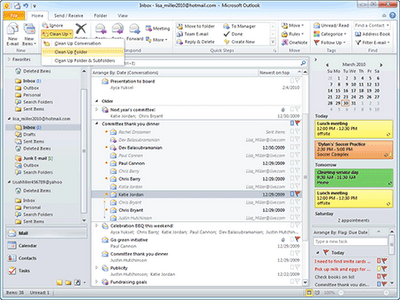
6. Menciptakan professional-looking materi pemasaran sendiri
- Buat komunikasi Anda sendiri menggunakan alat-alat desain yang kuat di Publisher 2010, untuk memasaran bisnis Anda atau merencanakan sebuah event.
- Persiapan dengan cepat dengan sebuah perpustakaan template untuk membuat kartu pos, brosur, email, dan banyak lagi.
- Pilih dari sophisticated photo-editing pilihan: Mengubah bentuk foto; pan, zoom, dan crop; dan menyesuaikan, warna dan kecerahan. Anda dapat melihat perubahan format Anda sebelum Anda menerapkannya.
- Buat terlihat profesional menggunakan alat canggih typography tools dan ready-to-use tema desain.

7. Capture data bisnis untuk analisis yang efektif
- Buatlah sebagian besar bisnis Anda dan data pelanggan anda dengan professional-caliber database tools di Access 2010.
- Mulai cepat dengan built-in template Anda dapat menyesuaikan untuk project tertentu.
- Komunikasikan analisis Anda dengan jelas dan mudah menggunakan alat-alat Conditional Formatting yang membantu Anda membuat grafik data profesional.
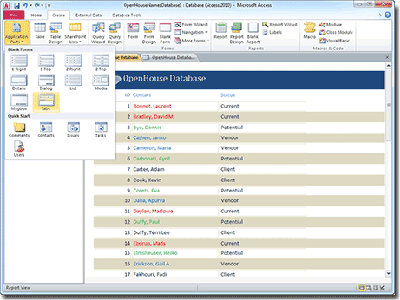
8. Mengakses, mengedit, dan berbagi pekerjaan Anda
- Anda dapat melakukan hal-hal ketika Anda jauh dari kantor dengan Office Web Apps.1
- Membuat dokumen di Office 2010, posting secara online ke Windows Live SkyDrive, dengan Office Web Apps anda dapat mengakses, melihat, dan mengedit dari mana pun, saat anda memiliki akses Internet.
- Edit dan meninjau laporan atau presentasi online dengan Web Apps yang memberikan Anda pengalaman familiar Office yang Anda harapkan.
- Berbagi dokumen online untuk bekerja sama lebih efisien dengan pelanggan dan rekan kerja anda.
Download Microsoft Office Professional 2010
atau anda bisa langsung download di situs resminya
- Buka Url: http://office.microsoft.com/en-us/try
- Selanjutnya Pilih dan klik yang Office Professional 2010, ingat jangan pilih yang Home dan Business 2010 atau yang student 2010
- setelah itu klik Try Office 2010 for free
caranya dengan menggunakan aktivator yang khusus dibuat untuk Microsoft Office Professional 2010. Untuk penggunaan aktivator ini sangat mudah dan sudah saya sertakan di dalam folder yang akan anda download dibawah ini:
Download Activation Key Microsoft Office Professional 2010
Link =>> [ MediaFire ] - [ TusFiles ] - [ Sharebeast ]
Link =>> [ MediaFire ] - [ TusFiles ] - [ Sharebeast ]
- Update link aktivation on 25/10/2012
Aktivator ini sudah saya test dan work 100% (tested by me) dan dapat digunakan
From : http://arifpoetrayunar.blogspot.com












